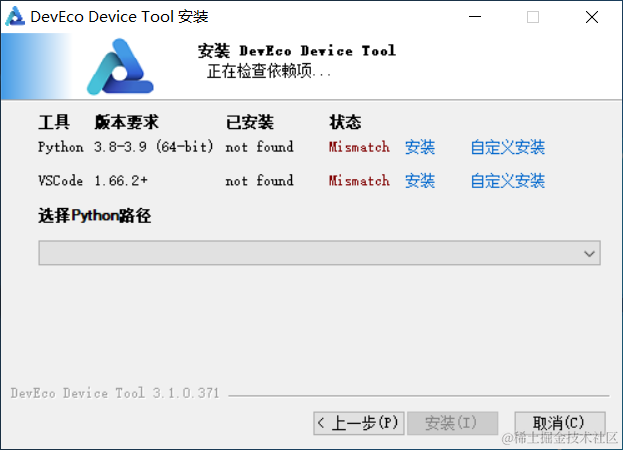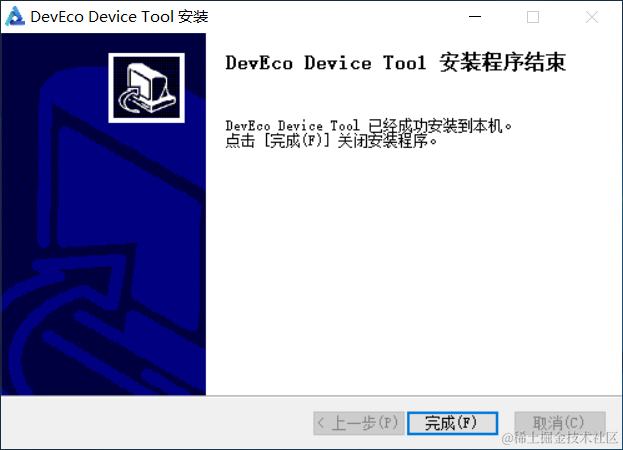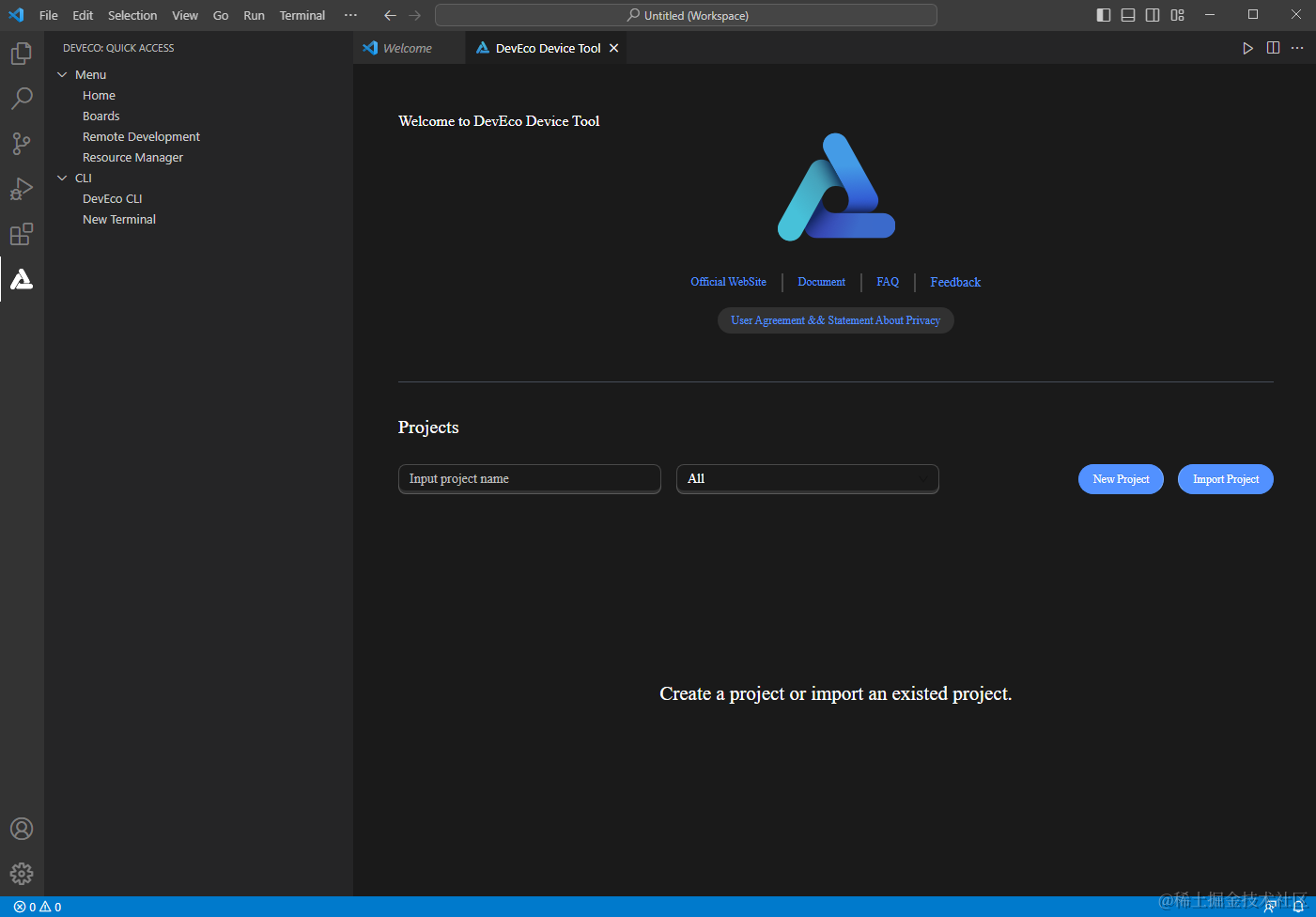鸿蒙OpenHarmony【搭建Windows环境】
电子说
1.3w人已加入
描述
搭建Windows环境
在嵌入式开发中,很多开发者习惯于使用Windows进行代码的编辑,比如使用Windows的Visual Studio Code进行OpenHarmony代码的开发。但当前阶段,大部分的开发板源码还不支持在Windows环境下进行编译,如Hi3861、Hi3516系列开发板。因此,建议使用Ubuntu的编译环境对源码进行编译。
在以上的设备开发场景中,可以搭建一套Windows+Ubuntu混合开发的环境,其中使用Windows平台的DevEco Device Tool可视化界面进行相关操作,通过远程连接的方式对接Ubuntu下的DevEco Device Tool(可以不安装Visual Studio Code),然后对Ubuntu下的源码进行开发、编译、烧录等操作。
本章节介绍开发所需Windows环境的搭建方法。
系统要求
- Windows 10 64位系统,推荐内存8GB及以上,硬盘100GB及以上。
- 建议Windows和Ubuntu系统上安装的DevEco Device Tool为最新版本,且版本号需相同。
 说明: 下面以3.1 Release版本的IDE进行说明,不同版本的IDE在支持的特性和操作上略有差别,具体情况可参考[该工具的使用指南]
说明: 下面以3.1 Release版本的IDE进行说明,不同版本的IDE在支持的特性和操作上略有差别,具体情况可参考[该工具的使用指南]
操作步骤
- 下载[DevEco Device Tool]最新Windows版本软件包。
- 解压DevEco Device Tool压缩包,双击安装包程序,单击下一步进行安装。
- 请详细阅读以下界面的用户协议和隐私声明,需勾选“我接受许可证协议中的条款”后,才能继续下一步的安装。
- 设置DevEco Device Tool的安装路径,请注意安装路径不能包含中文字符, 不建议安装到C盘目录 ,单击 下一步 。


根据安装向导提示,安装依赖的工具。
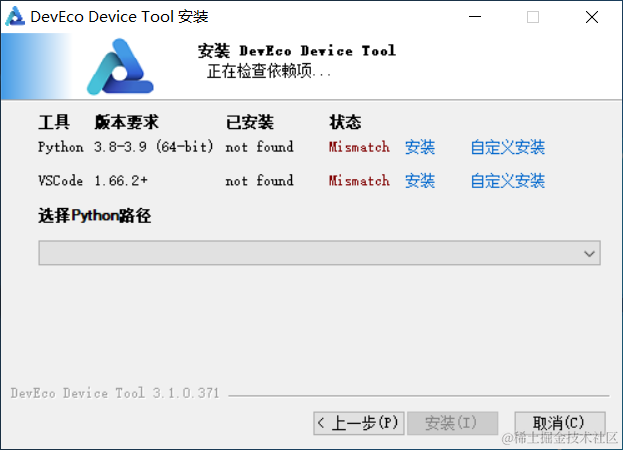
其中,- 安装:按照默认路径及参数直接安装。
- 自定义安装:安装前可以自行修改安装路径及其他设置参数。
安装完成后,各软件状态显示为OK。

依赖的工具安装完成后,单击 安装 ,开始安装DevEco Device Tool。
继续等待DevEco Device Tool安装向导自动安装DevEco Device Tool插件,直至安装完成,单击 完成 ,关闭DevEco Device Tool安装向导。
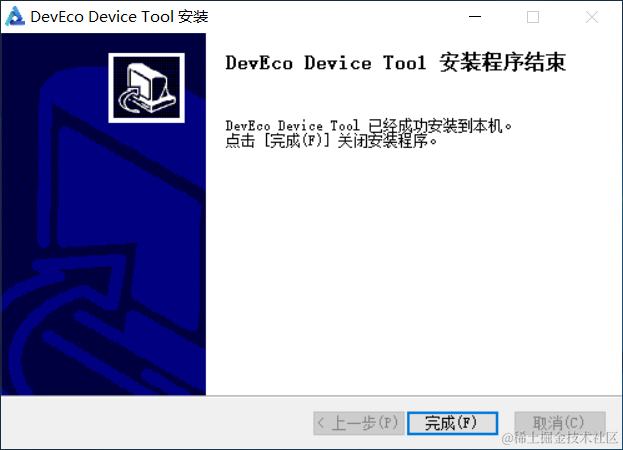
打开Visual Studio Code,进入DevEco Device Tool工具界面。至此,DevEco Device Tool Windows开发环境安装完成。
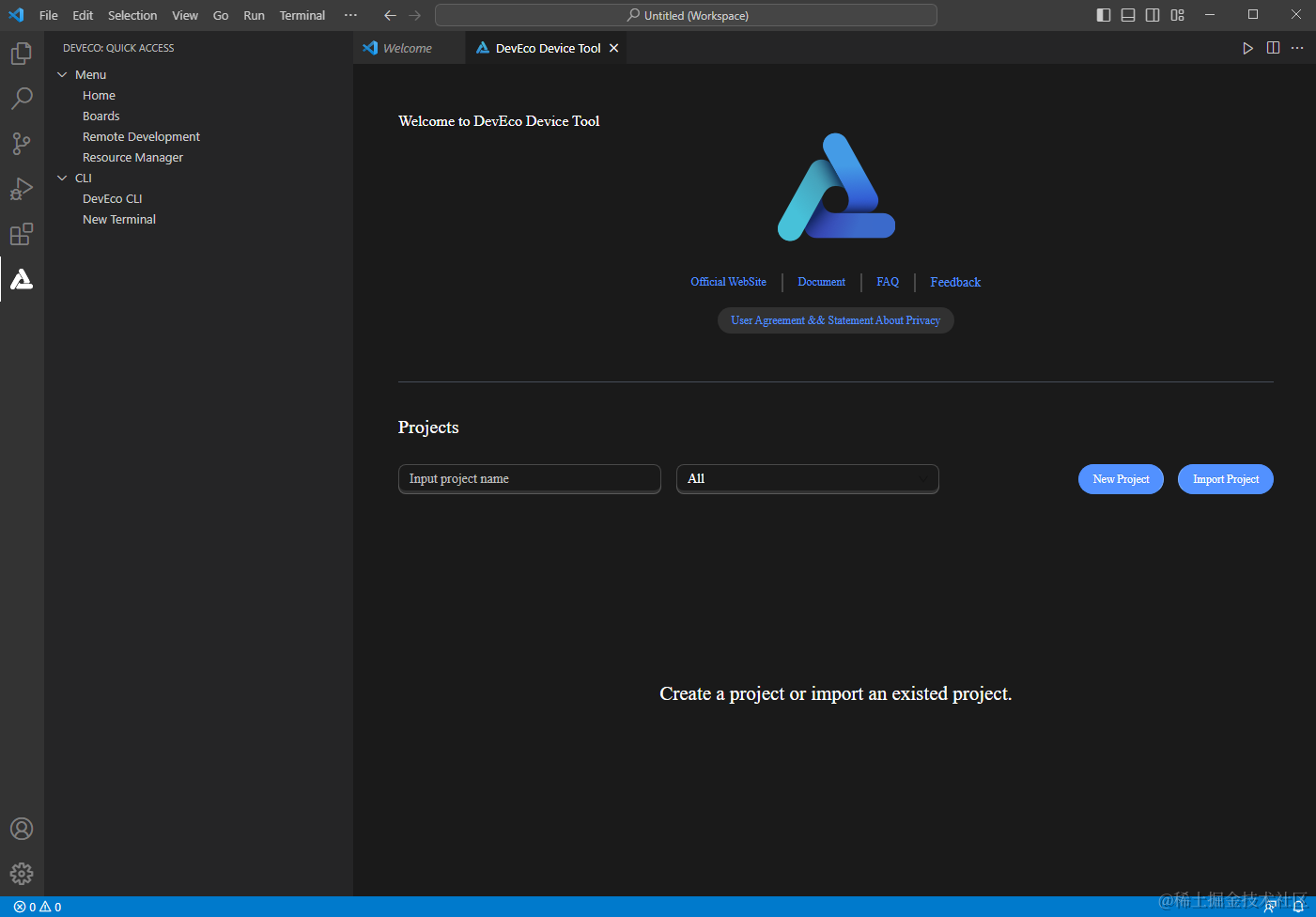
审核编辑 黄宇
声明:本文内容及配图由入驻作者撰写或者入驻合作网站授权转载。文章观点仅代表作者本人,不代表电子发烧友网立场。文章及其配图仅供工程师学习之用,如有内容侵权或者其他违规问题,请联系本站处理。
举报投诉
- 相关推荐
- WINDOWS
- 鸿蒙
- OpenHarmony
-
第1~2章 鸿蒙系统介绍 和 编译环境搭建 持续更新2020-09-23 0
-
【HiSpark系列】第1~2章 鸿蒙系统介绍 和 编译环境搭建 持续更新2020-10-12 0
-
【HarmonyOS】鸿蒙系统介绍 和 编译环境搭建2020-10-20 0
-
OpenHarmony系统基础环境搭建2022-08-05 0
-
如何搭建鸿蒙开发环境2021-02-24 3756
-
OpenHarmony开发环境搭建2021-12-24 2947
-
OpenHarmony开发环境搭建方法2022-03-02 2388
-
OpenHarmony入门攻略:环境搭建2023-05-15 2288
-
Windows下基于MSVC搭建ffmpeg开发环境2023-06-08 1952
-
Windows下基于MSVC搭建SDL开发环境2023-06-08 1586
-
Windows下使用pthread-开发环境搭建2023-06-08 5708
-
【鸿蒙开发】一种简单的OpenHarmony开发环境搭建2022-02-28 1146
-
Windows搭建OpenHarmony编译环境2023-08-09 1602
-
鸿蒙OpenHarmony【搭建Ubuntu环境】2024-04-19 1277
全部0条评论

快来发表一下你的评论吧 !

 说明: 下面以3.1 Release版本的IDE进行说明,不同版本的IDE在支持的特性和操作上略有差别,具体情况可参考[该工具的使用指南]
说明: 下面以3.1 Release版本的IDE进行说明,不同版本的IDE在支持的特性和操作上略有差别,具体情况可参考[该工具的使用指南]